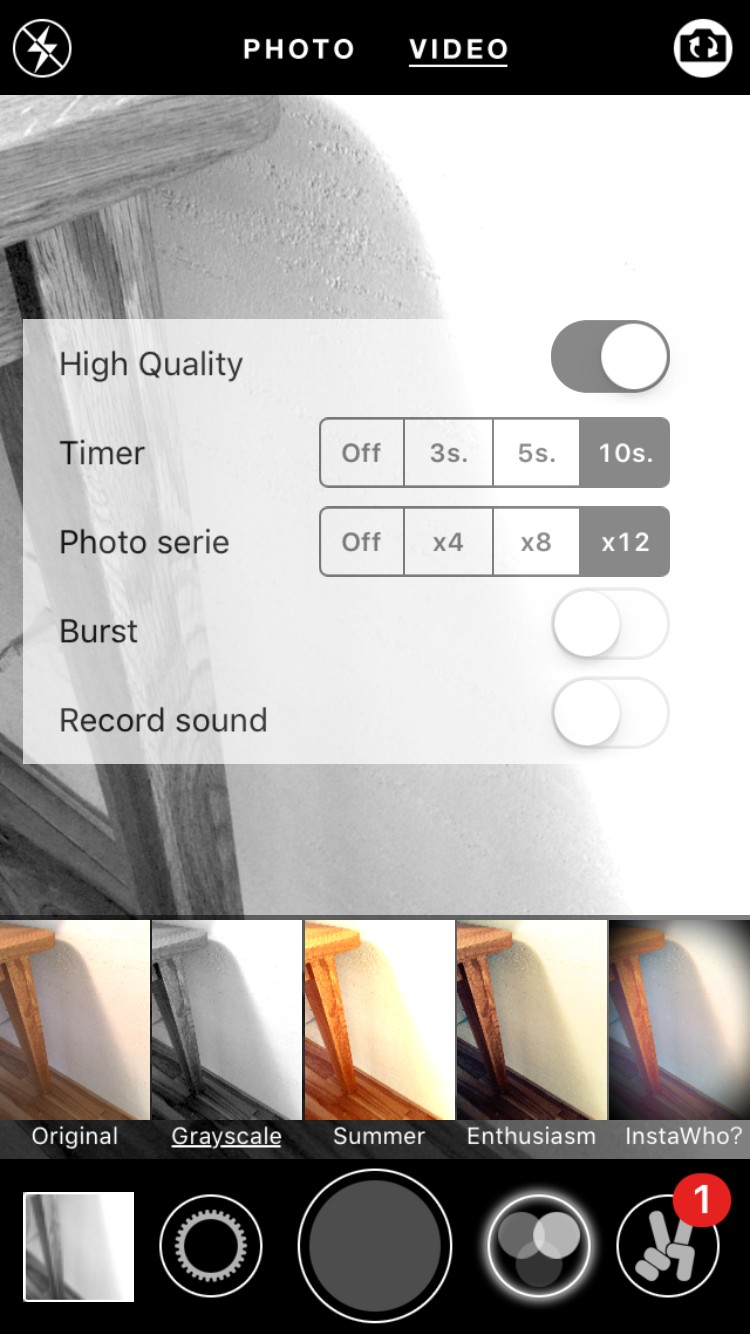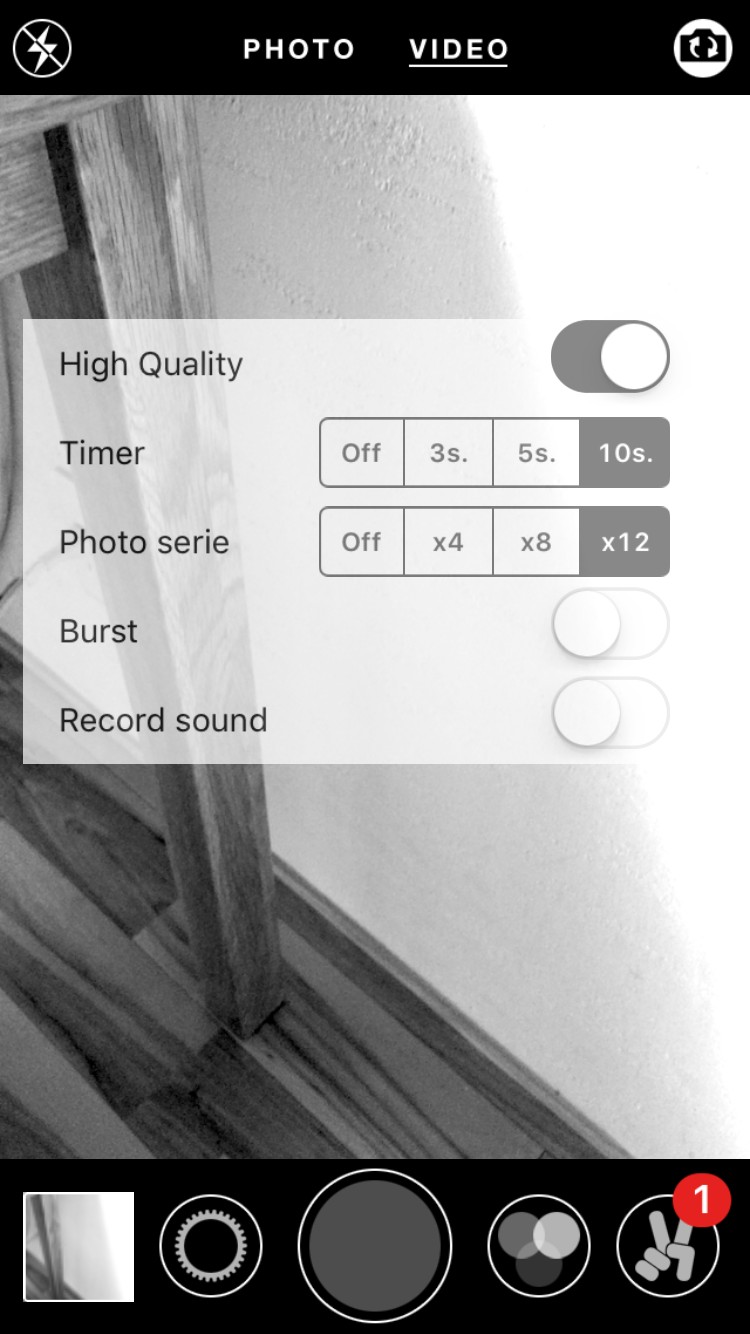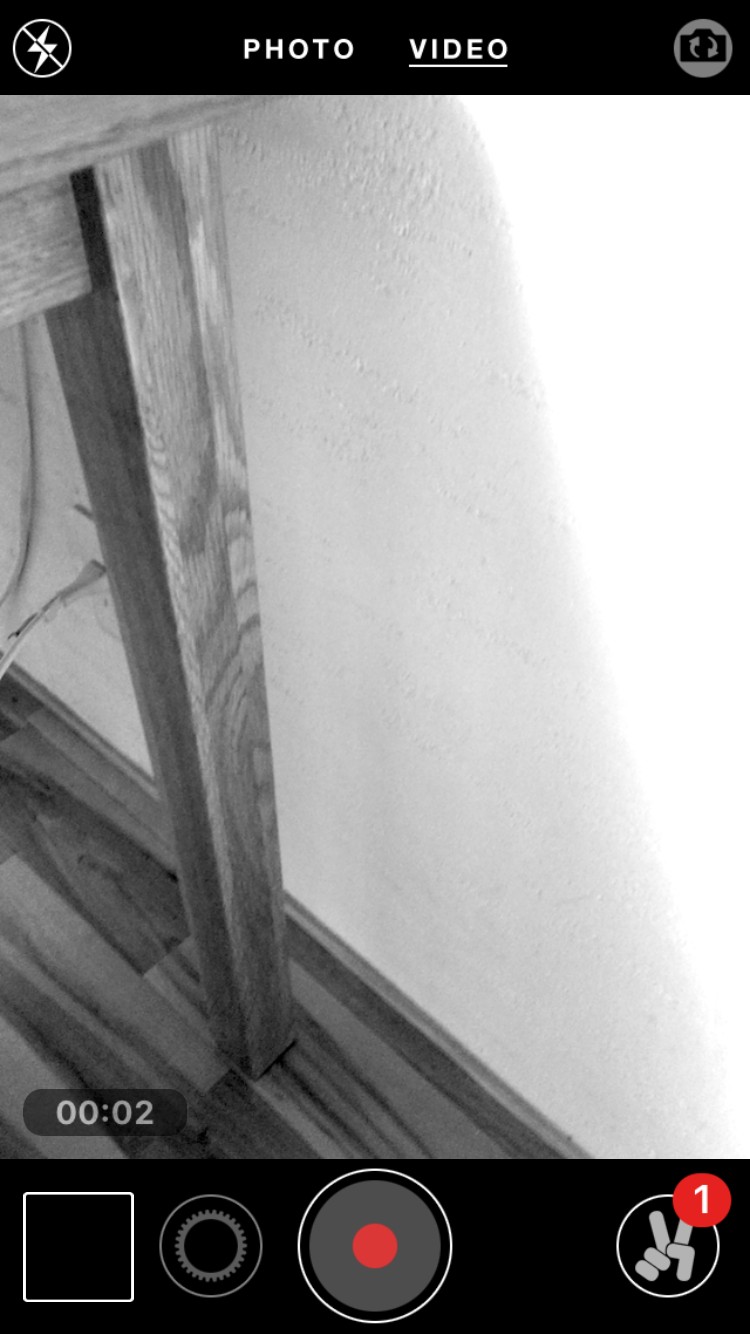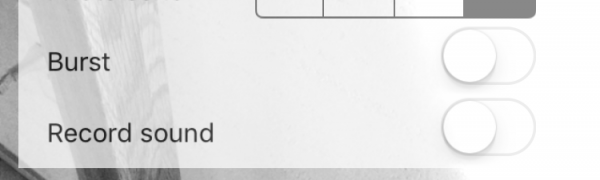
「VideoZoom Cam - ズームビデオカメラ」写真も動画もフィルタ加工できるカメラアプリ!
-
この記事をシェア
-
- 「VideoZoom Cam - ズームビデオカメラ」は面倒くさがりな方も便利に使えます!
- VideoZoom Cam - ズームビデオカメラ」のおすすめポイント!
- 「VideoZoom Cam - ズームビデオカメラ」を実際に使ってみた!
- 「VideoZoom Cam - ズームビデオカメラ」はこんな人におすすめ!
- 「VideoZoom Cam - ズームビデオカメラ」のまとめ
目次
写真の加工アプリは様々なものが登場していますが、みなさんいくつのアプリを持っていますか?動画を加工するならこのアプリ、イラスト調の加工をするならこのアプリ、オシャレなフィルタを使うならこのアプリと使い分けている方、その加工が1つのアプリでできたら便利だと思いませんか?「VideoZoom Cam - ズームビデオカメラ」は写真も動画も撮影でき、オシャレなフィルターからユニークなものまで揃っているカメラアプリです。1つで希望の画像加工が叶うアプリ「VideoZoom Cam 」を紹介します
「VideoZoom Cam - ズームビデオカメラ」は面倒くさがりな方も便利に使えます!
画像:著者撮影
「VideoZoom Cam 」は写真も動画も数種類のフィルタで加工できるカメラアプリです。15種類のフィルタはシンプルなものからユニークなものまで揃っているので、色々な写真加工アプリをダウンロードしなくても雰囲気が全く異なる写真や動画を作成することができます。さらに撮影した画像はそのままSNSなどに共有できるので、他のアプリを起動する手間もかかりません。簡単にオシャレな加工をして、SNSやブログに画像を投稿したいという面倒くさがりな方にオススメなアプリになっています。
VideoZoom Cam - ズームビデオカメラ」のおすすめポイント!
画像:著者撮影
「VideoZoom Cam 」のおすすめポイントをまとめてみました!
・動画も写真もフィルタ加工できる
前述したように、「VideoZoom Cam 」は写真だけでなく動画も撮影できるのが魅力です。写真モードと動画モードを簡単に切り替えられます。
・幅広いテイストのフィルタ加工ができる
モノクロやセピアなどのシンプルでオシャレなもの、1920年代というレトロなもの、スケッチ風やアニメ風などユニークなものまで全15種類の幅広いフィルタ加工が可能です。
・フィルタを掛けた状態で撮影できる
写真も動画も、フィルタを掛けながら撮影できます。プレビュー画面を見ながらフィルタを選択することもできるので、場面にマッチしたフィルタを選べます。
・セルフタイマーやバーストモードが設定できる
カメラ設定ボタンをタップするとセルフタイマーやバーストモードも設定できます。
「VideoZoom Cam - ズームビデオカメラ」を実際に使ってみた!
画像:著者撮影
幅広いフィルタ加工ができる「VideoZoom Cam 」を実際に使ってみました!
1.アプリを起動
アプリを起動すると、すぐにカメラ撮影ができる状態になっています。
2.写真モードと動画モードの切り替え
写真と動画の切り替えは画面上部「PHOTO」「VIDEO」ボタンで切り替えできます。
3.フィルタの選択
画面下部分にフィルタメニューが表示されるので、気に入ったものを選択します。フィルタメニューはプレビューになっているので、撮影している場面に合わせたフィルタ選択ができます。
4.写真または動画を撮影
フィルタが掛かった状態で撮影できます。写真はもちろんですが、動画でもズームが可能です。
5.写真、動画の共有
撮影したものはすぐにカメラロールに保存されます。さらに左下のメディア共有ボタンをタップすると、FacebookやTwitterhへの共有、メールへ添付することもできますよ!
「VideoZoom Cam - ズームビデオカメラ」はこんな人におすすめ!
画像:著者撮影
「VideoZoom Cam 」はこんな人におすすめです!
・様々な種類のフィルタ加工がしたい人
・動画も写真も撮影できるカメラアプリを探していた人
・いろんなアプリを使い分けるのは面倒な人
シンプルからユニークまで幅広いテイストの画像加工ができるアプリなので、色々なアプリを使い分ける必要がありません。
「VideoZoom Cam - ズームビデオカメラ」のまとめ
いかがでしたか?「VideoZoom Cam - ズームビデオカメラ」を紹介しました。オールマイティな画像加工ができるアプリになっているので、ぜひダウンロードして便利に活用してくださいね!